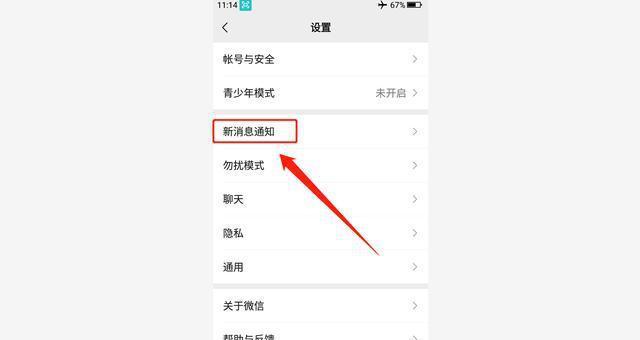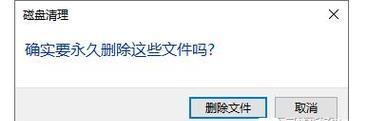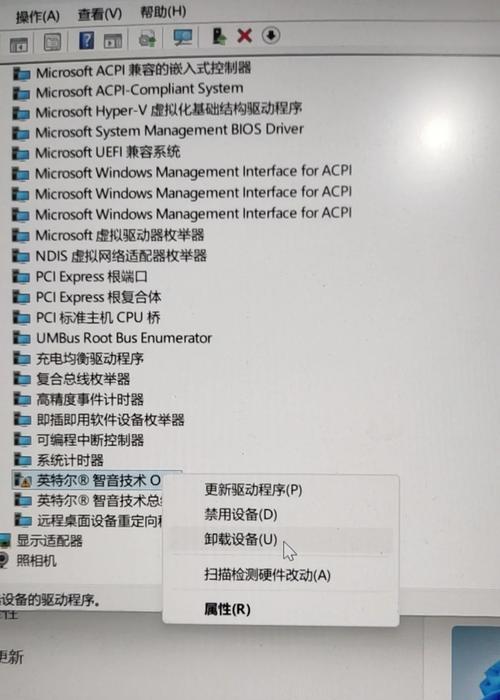利用电脑CMD重置网络命令来修复网络问题(CMD命令工具能够帮助您重新启动网络连接并解决常见的网络故障)
网络问题是我们日常生活和工作中常遇到的困扰。而利用电脑CMD重置网络命令,可以帮助我们快速诊断和解决这些问题。本文将详细介绍如何使用CMD命令工具来修复网络连接问题。
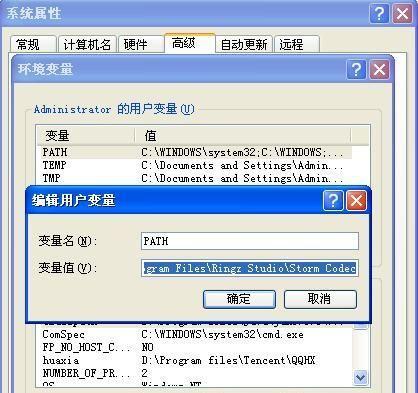
文章目录:
1.确定网络连接问题

内容:在使用CMD命令之前,首先需要确定网络连接存在问题。可以通过检查是否能够访问互联网、局域网或其他设备来确认。
2.打开CMD命令工具
内容:在Windows操作系统中,可以通过按下Win+R键,然后输入cmd并按下回车键来打开CMD命令工具。

3.检查网络配置信息
内容:使用ipconfig命令可以查看当前计算机的网络配置信息,包括IP地址、子网掩码、默认网关等。
4.释放和续约IP地址
内容:使用ipconfig/release命令可以释放当前计算机的IP地址,然后使用ipconfig/renew命令可以重新获取IP地址。
5.重置Winsock协议
内容:使用netshwinsockreset命令可以重置Winsock协议,解决由于网络堵塞或其他原因导致的网络连接问题。
6.重置TCP/IP协议栈
内容:使用netshintipreset命令可以重置TCP/IP协议栈,清除可能存在的网络配置问题。
7.重启网络适配器
内容:使用netshinterfacesetinterface"接口名称"admin=disable命令可以禁用网络适配器,然后使用netshinterfacesetinterface"接口名称"admin=enable命令可以重新启用。
8.清除DNS缓存
内容:使用ipconfig/flushdns命令可以清除计算机的DNS缓存,解决由于DNS解析错误引起的网络连接问题。
9.重设Internet协议版本4(TCP/IPv4)设置
内容:使用netshintipv4resetreset.log命令可以重置Internet协议版本4的设置,恢复默认配置。
10.重设Internet协议版本6(TCP/IPv6)设置
内容:使用netshintipv6resetreset.log命令可以重置Internet协议版本6的设置,恢复默认配置。
11.检查防火墙设置
内容:使用netshadvfirewallshowallprofiles命令可以查看当前计算机的防火墙设置,并确保没有阻止网络连接的规则。
12.更新驱动程序
内容:通过更新网络适配器的驱动程序,可以解决与网络适配器相关的问题,提高网络连接的稳定性。
13.检查硬件设备
内容:检查网络连接所需的硬件设备,如网线、路由器等,确保它们正常工作并与计算机正确连接。
14.重启计算机
内容:有时候,重启计算机可以解决一些复杂的网络问题,重新加载所有设置和配置。
15.寻求专业帮助
内容:如果您尝试了以上所有方法仍然无法解决网络问题,那么建议您寻求专业人士的帮助,例如网络管理员或技术支持团队。
利用电脑CMD重置网络命令是一个简单而有效的方法来解决网络连接问题。通过执行一系列的CMD命令,可以重置网络配置、释放和续约IP地址、清除DNS缓存等,从而修复常见的网络故障。当您遇到网络问题时,不妨尝试使用这些命令来解决。记住,如果问题仍然存在,始终可以寻求专业帮助。
版权声明:本文内容由互联网用户自发贡献,该文观点仅代表作者本人。本站仅提供信息存储空间服务,不拥有所有权,不承担相关法律责任。如发现本站有涉嫌抄袭侵权/违法违规的内容, 请发送邮件至 3561739510@qq.com 举报,一经查实,本站将立刻删除。
- 站长推荐
- 热门tag
- 标签列表